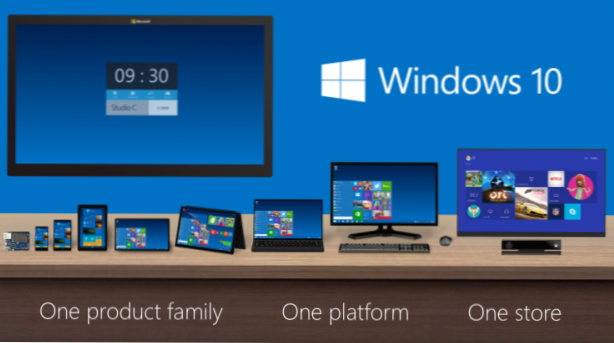
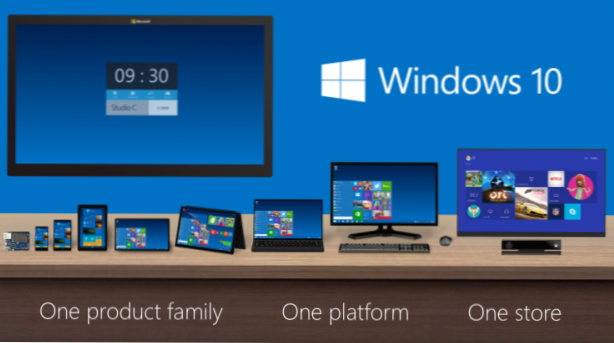
När du är på din dator på jobbet är det normalt att flera program körs på en gång, en del för arbete och en del för personligt bruk. Tyvärr kan du, som du vet, ha obehagliga program som körs på skrivbordet enkelt orsaka distraktion och minska produktiviteten. Helst kan du gruppera programmen tillsammans enligt typ och använda endast en grupp medan den andra förblir gömd. På det sättet kan du öka chanserna för att du avslutar ditt arbete i tid, eftersom den skrivbara arbetsmiljön är distraheringsfri. Denna idé kan uppnås genom att använda funktionen Aktivitetsvisare i Windows 10, vilket gör det möjligt att skapa flera skrivbordsmiljöer för olika ändamål.
1. Starta alla program som du vill vara i den första gruppen. Till exempel innehåller denna grupp dina program för arbete.
2. Visa uppgiftsfältet om det är gömt genom att flytta musen längst ned på skärmen och klicka sedan på Uppgiftsöversikt knappen, ikonen för två staplade fönster.

3. Omedelbart efter att du klickat på knappen visar systemet en serie miniatyrer för program som körs på det aktuella skrivbordet och an Lägg till ett skrivbord knappen längst ned på skärmen. Om du klickar på den här knappen skapar systemet ett helt nytt skrivbord för dig.

4. Klicka på den andra miniatyrbilden för skrivbordet för att ställa in den som den aktiva. När du är inne i det andra skrivbordet märker du att alla tidigare öppnade fönster är borta. Nu är det dags att öppna program för din andra grupp.
5. För att växla mellan skrivbord, kom tillbaka till Aktivitetsvy och välj sedan önskad. Du kanske märker att det är möjligt att lägga till ett annat skrivbord med plus-knappen.

6. När du befinner dig i ett skrivbord kan du märka den lilla höjdpunkten under vissa program som indikerar att de öppnas i det andra skrivbordet. Om du klickar på den ikonen kommer du att dirigeras till skrivbordet som innehåller programmet.

7. För att stänga ett skrivbord, gå tillbaka till Aktivitetsvy, vrid musen över skrivbordet som du vill stänga och klicka sedan på X knapp. Eftersom skrivbordet är stängt öppnas appar inuti skrivbordet stängs också.

